Optimizando Netbooks
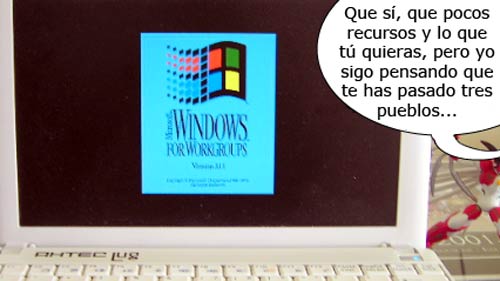
Como estoy viendo que últimamente hay mucha proliferación de este tipo de máquinas, he decidido hacer una pequeña guía de los programas recomendados, desde mi punto de vista, buscando principalmente software que consuma pocos recursos, ya que estas máquinas no suelen ser boyantes en cuanto a capacidades.
Los programas que os voy a recomendar son todos open source o gratuitos, para que podáis acceder a ellos sin ningún tipo de problema vía Internet. Por supuesto que no solo de Windows vive el hombre, pero hay situaciones en las que nos vemos obligados a usarlo. Por tanto, voy a probarlo todo en Windows XP, que es, quizás, la versión de Windows mas extendida.
Escritorio
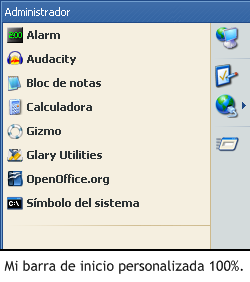 Empecemos con lo más básico. En primer lugar, os recomiendo que busquéis un tema de escritorio lo más simple y minimalista posible, no ya por los recursos en sí, sino por el espacio en la pantalla. Para no tener que tirar de programas de terceros (y con ello consumir más espacio en el disco duro y recursos), os comento que existe un parche para Windows XP llamado UXTheme con el que podéis usar temas de extensión «*.msstyles» que no hayan sido previamente firmados por Microsoft. Además de una mayor funcionalidad, personalizaréis vuestro PC dándole un toque único y distintivo. En la página de Crystal XP, aunque «pocos», todos los temas disponibles son muy completos, variados y atractivos.
Empecemos con lo más básico. En primer lugar, os recomiendo que busquéis un tema de escritorio lo más simple y minimalista posible, no ya por los recursos en sí, sino por el espacio en la pantalla. Para no tener que tirar de programas de terceros (y con ello consumir más espacio en el disco duro y recursos), os comento que existe un parche para Windows XP llamado UXTheme con el que podéis usar temas de extensión «*.msstyles» que no hayan sido previamente firmados por Microsoft. Además de una mayor funcionalidad, personalizaréis vuestro PC dándole un toque único y distintivo. En la página de Crystal XP, aunque «pocos», todos los temas disponibles son muy completos, variados y atractivos.
También debéis cuidar el asunto de los accesos directos. Si veis que tenéis muchos iconos en el escritorio, en el inicio rápido o en el menú de inicio que no usáis, simplemente borradlos; siempre habrá tiempo de crearlos de nuevo. Además, existe una carpeta llamada «Mis documentos» (en tono irónico, claro), donde podemos tener todo organizado por categorías, temáticas u otros sistemas, evitando así utilizar el escritorio a modo de contenedor. El hecho de tener un escritorio limpio y ordenado no hará otra cosa sino facilitarnos el trabajo, o la diversión.
Por último, ocultar la barra de tareas para maximizar la pantalla en cualquier programa tampoco es mala idea.
Enlace | UXTheme Multipatcher
Enlace | Crystal XP
Navegador de Internet
Esto es redundante y el 90% de vosotros seguro que lo sabéis; pero, bueno, como no podía ser de otra manera, el omnipotente Firefox se lleva la palma. Firefox, además de consumir pocos recursos, tiene una serie de características que lo hacen muy atractivo para los ultraportátiles. Su punto fuerte es, sin duda, el sistema de complementos. Mi recomendación a la hora de configurar este navegador es la siguiente:
1.- Eliminar la barra de acceso rápido en caso de que no la utilicéis.
2.- Usar un sistema de iconos pequeños. Para ello, os tenéis que ir a:
Ver ? Barra de herramientas ? Personalizar
En la nueva ventana que se abrirá veréis que abajo del todo os pone «Usar iconos pequeños». Lo marcáis y aceptáis.
3.- Si la barra de menú no la usáis mucho, os recomiendo una extensión llamada «Hide menu Bar», que os ocultará dicha barra. Cuando tengamos la necesidad de acceder a ella, con pulsar las teclas Alt + A aparecerá de nuevo, para volver a desaparecer automáticamente una vez la hayamos usado.
4.- Personalmente no me gusta, pero otra opción es ocultar la barra de estado.
 Con estos cuatro sencillísimos trucos ganaremos hasta un 5 o 10% más de espacio en el navegador de Internet, algo muy útil a la hora de visitar ciertos sitios web, como puede ser YouTube, donde con la configuración por defecto y con una resolución de 1024×600, la mayoría de vídeos se cortan y no podemos ver la barra de tiempo para poder avanzar, retroceder o pausar/reanudar.
Con estos cuatro sencillísimos trucos ganaremos hasta un 5 o 10% más de espacio en el navegador de Internet, algo muy útil a la hora de visitar ciertos sitios web, como puede ser YouTube, donde con la configuración por defecto y con una resolución de 1024×600, la mayoría de vídeos se cortan y no podemos ver la barra de tiempo para poder avanzar, retroceder o pausar/reanudar.
Enlace | Mozilla Firefox
Enlace | Complemento «Hide Menu Bar»
Reproductores multimedia
Quizás es la sección donde más alternativas encontraréis. Yo, tras mucho indagar, finalmente me he decantado por usar dos programas diferentes, uno para la música y otro para el vídeo. Esto es debido a que la carga que necesita un reproductor de vídeo no es la misma que uno de música, y, parándome a pensar y analizar, me di cuenta de que usaba mucho más el de música que el de vídeo. A esto se le unieron otros aspectos como la facilidad para crear una lista de reproducción o la posibilidad de ecualizar el sonido.
Para la música he elegido el AIMP2, que con un consumo de 2 megas de RAM en secundario y todas sus posibilidades a modo de complementos, skins y utilidades «de fábrica», lo hacen muy completo y manejable. El único punto negativo que le veo es que actualmente no se encuentra en castellano, y esto tal vez eche a alguna gente para atrás.
Para el vídeo, después de pelear con el Media Player Classic, me he decantado por el VLC, un programa sencillo y que no necesita de códecs, por lo que tendremos menos programas instalados en nuestro querido disco duro. El MPC no es malo (de hecho, es la segunda alternativa que recomiendo), pero soy una persona muy ordenada y tener dos mil códecs instalados no me atrae.
Seguridad
Tras probar algunos antivirus como el Avast o el NOD32, me he quedado con el AVG. Su edición gratuita es genial para una navegación más o menos segura y eficaz. No dispone de las excelencias de su edición de pago, pero, igualmente, si somos viejos lobos de mar en esto de Internet, no necesitaremos mayor protección en nuestros ordenadores.
Además, como complemento para la protección y limpieza, os propongo que os bajéis el Glary Utilities, un programa que mantendrá nuestro PC limpio de toda basura y con el registro de Windows cuidado y ordenado. También tenéis el HiJackThis, pero creo que su uso es un poco más peligroso y profesional.
Enlace | AVG Free
Enlace | CCleaner
Otros programas recomendados
aMSN: Alternativa GPL del famoso MSN Messenger (actual Live Messenger), que incluye, como viene siendo habitual en estos programas, diferentes plugins y skins, aparte de unas posibilidades de personalización amplísimas.
Enlace | aMSN
OpenOffice: La «versión» de código abierto de la suite ofimática mas famosa del mundo: Microsoft Office. Decir que este programa, aunque bien acabado, corre peligro de extinción, ya que, según parece, muchos desarrolladores han dejado el proyecto. Aun así, acaba de lanzarse una nueva versión.
Enlace | OpenOffice
Paint.Net: El Gimp es al Photoshop lo que el Paint.Net al Paint. Para trabajar con una herramienta de edición de imágenes en un ultraportátil normalmente necesitaremos poca cosa, pero no tan poco como lo que el Paint nos ofrece. Además, a este programa se le pueden adherir complementos para hacerlo más completo. Lo sorprendente es que, disponiendo de tantísimas funciones, ocupe solo 1,6 Mb.
Enlace | Paint.net
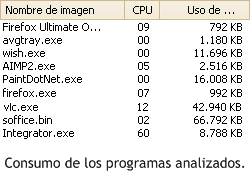 Firefox Ultimate Optimizer: Como pequeño complemento, y si sois usuarios de Windows, os puedo recomendar también este programa. Los recursos que consume Firefox pasarán de ocupar unos 50-74 megas a unos 2 o 3 cuando se está usando y unos pocos kilobytes cuando no se está navegando.
Firefox Ultimate Optimizer: Como pequeño complemento, y si sois usuarios de Windows, os puedo recomendar también este programa. Los recursos que consume Firefox pasarán de ocupar unos 50-74 megas a unos 2 o 3 cuando se está usando y unos pocos kilobytes cuando no se está navegando.
Enlace | Firefox Ultimate Optimizer
Bueno, como veis, tenéis para rato si queréis descargar y probar todos estos programas. Además, siempre podéis buscar alternativas, ya que, por supuesto, esta no es una lista definitiva, y me encantaría que compartieseis vuestras experiencias con nosotros sobre estos u otros productos diferentes.
También en ion litio…
Promoción de MS-Dos Upgrade 5
Big Buck Bunny
Microsoft Matrix
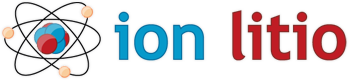

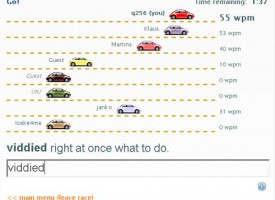



23/06/2009 | 7:00
xD ejem ejem….
«Upgrade and Customization for dummies»….
….very dummies xD
23/06/2009 | 7:38
Pues yo tengo un netbook y no creo que haga falta ahorrar tanto. Quitando lo del explorador Firefox, y el OpenOffice, lo demás no lo veo tan necesario.
23/06/2009 | 10:34
Mira que bien, justo hoy tenía propuesto buscar algún antivirus gratuito 100% legal 😀
RUSSO, tampoco necesariamente para dummies. En mi caso es para vagos a los que no les apetece pensar mucho.
23/06/2009 | 11:09
Un apunte, el Media Player Home Home Cinema es el sucesor del «viejo» MPC y ese si que lleva todos los codecs integrados. Ademas aprovecha la aceleracion de video de las graficas modernas aunque eso es un netbook no sirve de nada xD. De todas formas yo lo recomendaria por encima del VLC.
23/06/2009 | 11:31
Yo como navegador recomiendo chrome en el caso de los Netbooks ya que al integrar las pestañas directamente en el marco de la ventana ahorras un espacio precioso en una pantalla de ese tamaño
Luego para sobremesas y portatiles normales Opera 😛
23/06/2009 | 11:34
El Firefox UO es el mayor descubrimiento que he hecho desde la ruedecita del ratón. En páginas como facebook, al navegar durante unos minutos, el consumo se me iba incluso hasta los 190Mb. Con este complemento, no subo de 5 ni de broma.
23/06/2009 | 16:14
Lo mejor es utilizar cualquier version de GNU/Linux optimizada para Netbooks, y dejarse de tontadas de Microsoft, por mucho soft. libre que le pongamos encima. Aunque la mona se vista de seda….
xDD
23/06/2009 | 16:36
Algunas anotaciones:
1. En cuanto al tema de navegadores: sin tener que configurar ni hacer ninguna otra cosa, Google Chrome deja bastante más espacio libre en pantalla que Firefox. Otra cosa es que no le puedas instalar complementos, pero este artículo no va de eso. Además, decir que Firefox consume pocos recursos es… peregrino.
2. En cuanto a los reproductores: VLC vendrá todo integrado pero funciona peor y más lento que Media Player Classic Home Cinema, sobre todo para los que usen Vista, que podrán usar los magníficos renderers EVR y madVR. Lo de los dos mil códecs es una cosa que ya se quedó vieja hace mucho tiempo: el proyecto ffdshow tryouts ya lo trae todo también, y se actualiza casi semanalmente, con lo cual la mejor opción sería ffdshow + mpc-hc, ambos disponibles en Xvidvideo.ru.
Un saludo.
23/06/2009 | 18:02
Burowski, ¿Google Chrome consume menos que Firefox + Firefox UO?
Al principio del articulo se aclara que el articulo se trabaja sobre XP :).
23/06/2009 | 19:00
Ya que estamos en estas, te sugiero un temita sobre comparativas entre monitores LCD y Plasma, y a su vez entre fullscreen y widescreen, comenzando en tema de peliculas en pc, y yendo hacia el lado de los videojuegos, ya que muchos dicen que algunos videojuegos se estiran demasiado en un widescreen.
23/06/2009 | 19:41
RUSSO, solo te diré una frase: «¡AY! Mi economia…»
24/06/2009 | 6:35
creo q «optimo» el open office no es XD
25/06/2009 | 3:20
De largo para la música me quedo con QUINTESSENTIAL… Sobre todo con la version 4.51, la mítica con cientos y cientos de skins gratis, superligero, porron de idiomas, tuneable y elegante…
El Winamp es para tontitos!! xD
Para vídeo uso BSPlayer la version free.
Luego mis básicos son Firefox, Avast (con el 90% de los modulos en off), uTorrent
27/06/2009 | 2:44
Digsby es muy bueno para tener varias cuentas en un solo programa y se puede chatear por este también… desde que lo usé y debido a que uso (valga la redundancia) varias cuentas (facebook, hotmail, yahoo, twitter, gmail) no lo abandono.
Saludos. Es una simple acotación que talvez a alguno le viene bien.
29/06/2009 | 3:34
Lo bueno, que casi todos esos programas los utilizo tanto para Linux como para Windows!! Menos el GIMP y el aMSN, que son los unicos que macacho en Linux!xD
2/07/2009 | 18:57
Para películas el smplayer es el que utilizo desde que el VLC me empezó a dar problemas… si se le puede llamar problema a que por defecto los vídeos adquieran un sano color verdoso y tengas que ajustar canales, 😀
Desde entonces la verdad es que no me cambio por nada…
16/07/2009 | 0:47
Firefox Ultimate Optimizer parece ser que lleva troyano de regalo
10/08/2009 | 13:46
Pues yo tengo instalado el Office 2007 en mi ACER Aspire One y funciona de maravilla, para nada lento. En cuanto al reproductor, el WMP también funciona perfecto, no he visto la necesidad de instalar otro distinto.
11/09/2009 | 17:32
Crowler #7, a linux ni agua…. Reconocelo dejando de lado tu fanatismo ciego, es una basura en la que aun tienes que saber comandos o tener una conexion muy rapida para poder hacer algo tan simple como escuchar musica…
Hace poco me vi obligado a sufrir linux por 2 semanas (se me habia dañado el disco de XP y acababa de armar mi nueva PC) y un vecino idiota me instalo esa basura. Con decir que nunca pude usar una capturadora de TV por la cual pague, nunca pude usar la impresora, nunca pude jugar, me tomo 4 dias averiguar como carajo me conectaba a internet (me conecto desde mi movil 3g) y el imbecil seguia diciendo que lo que pasa es que yo era flojo y que ese SO era el mas seguro Bla, bla.
Despues de mucho sufrir mi primo se entero y me trajo su disco de Windows Vista, con decirles que 10 minutos despues de instalado ya estaba viendo TV y la impresora estaba funcionando a la perfeccion mientras estaba descargando «The Fly» (1985)… ¿Moraleja? yo pague por la PC para que ella trabaje para mi, no yo para ella, hasta ahora no me he muerto de hambre por pagar la licencia ni me ha caido ningun virus (desde hace 5 años que tengo PC en casa).
Yo creo que el defecto de linux es dejar que una bola de idiotas le metan mano al codigo fuente, eso en cualquier programa no es probema porque se desinstala y ya, pero en el SO es grave…
Esperando Windows 7!!!
9/11/2009 | 23:21
Mi hermano tiene una, y esta barbara la bestia para lo que cuesta. El aparte de ponerle todo lo necesario para optimizarle, le tiene las flah memories para usarse como RAM, asi que en teoria se debe hacer mas rapida.
Lo cierto es que reproduce muy bien todas las series y videos, y corre bien juegos incluso juega lineage en ella.
Ah y mi tarjeta de TV tambien corrio muy bien.
Gracias a los imagenes, puede correr cualquier cosa sacada de un CD.
En resumen parece increible que una maquina tan barata, tenga tanta capacidad.
4/03/2010 | 22:43
Hola, no me podrías decir qué tema utilizaste para tu netbook? Me refiero al que aparece en la foto de tu barra de incio.
Gracias
5/10/2010 | 16:40
el chrome es bueno pero a pesar de no consumir mucho la verdad ke despues de un tiempo da mucho que desear
prefiero el GNU Firefox solo ay que saber configurarlo
y lo de la reproduccion de audio recomiendo el foobar 2000 consume muchos menos recursos que el AIMP
8/10/2010 | 21:41
bueno les cuento, me acabo de comprar la net gateway lt 23 1g memoria disco de 250 g, lo primero que hice fue sacar explorer y poner chrome, use opera tambien pero no me resulto tan rapido como chrome, quite el antivirus norton y le puse microsoft securite esencia, y con tune up utilities la voy armando, estilo clasico y vamos por mas, ahora estoy descargando musica por ares y clases por flasget y se la re banca con 4 programas abiertos, lo que si el flas 3.5, me come mucho me gustaria ponerle otro descargador que sea facil de usar y no se corte al desconectar porque lo uso para bajar clases de universidad y lo uso mucho…